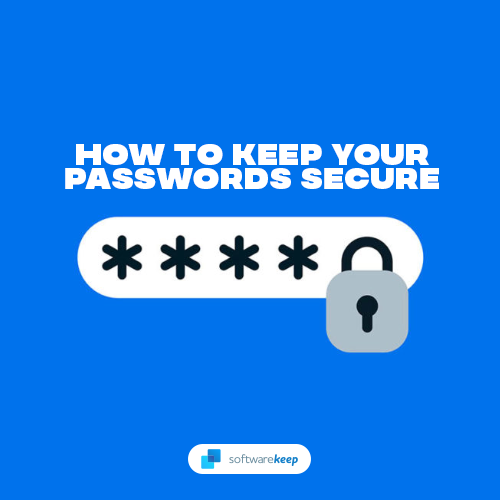উইন্ডোজ সার্ভার 2012 ইনস্টল করার আগে, নিশ্চিত করুন যে আপনার কম্পিউটারটি ন্যূনতম সিস্টেমের প্রয়োজনীয়তাগুলি পূরণ করে৷
উইন্ডোজ সার্ভার 2012 এর জন্য এইগুলি হল:
- প্রসেসর: 1.4GHz 64-বিট প্রসেসর (বা দ্রুত)
- RAM: কমপক্ষে 512MB
- ফ্রি ডিস্ক স্পেস: কমপক্ষে 32GB
একবার নিশ্চিত হয়ে গেলে, আপনি এখন ইনস্টল করার জন্য প্রস্তুত উইন্ডোজ সার্ভার 2012 . শুধু নীচের পদক্ষেপগুলি অনুসরণ করুন:
ধাপে ধাপে নির্দেশিকা কিভাবে উইন্ডোজ সার্ভার ইন্সটল করবেন 2012
ধাপ 1: আপনার যদি ডিভিডি বা বুটযোগ্য USB-এ ইনস্টলেশন প্যাকেজ থাকে, তাহলে আপনাকে প্রথমে আপনার কম্পিউটারের বুট অর্ডার পরিবর্তন করতে হবে যাতে আপনি এটি চালু করার সময় এটি ইনস্টলেশন প্যাকেজ চালায়।
আপনি পরিবর্তন করতে পারেন বুট অর্ডার আপনার কম্পিউটারের BIOS সেটআপ ইউটিলিটি থেকে।
আমার এনভিডিয়া কন্ট্রোল প্যানেল চলে গেছে
ধাপ 2: বুট অর্ডার পরিবর্তিত হলে, আপনি এখন আপনার উইন্ডোজ সার্ভার 2012 ডিভিডি বা বুটযোগ্য USB ঢোকাতে পারেন এবং তারপরে আপনার কম্পিউটার চালু করতে পারেন।
- দ্রষ্টব্য: আপনাকে DVD বা USB থেকে শুরু করতে বলা হতে পারে; শুধু পর্দায় নির্দেশাবলী অনুসরণ করুন

ধাপ 3: সেটআপ এখন সমস্ত প্রয়োজনীয় ফাইল লোড করবে, যা কয়েক মিনিট সময় নিতে পারে
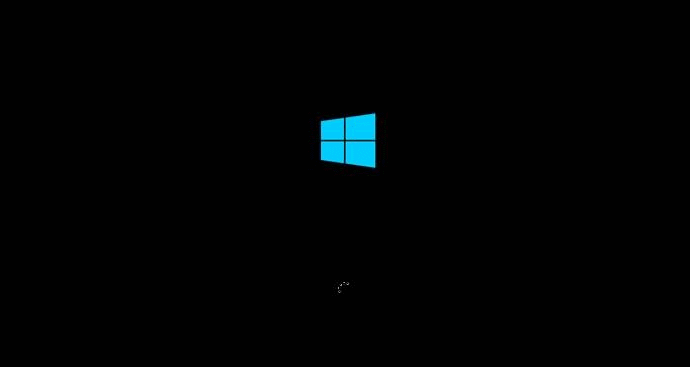
একবার সম্পূর্ণ হলে, আপনি নিম্নলিখিত স্ক্রীনটি দেখতে পাবেন।
- দ্রষ্টব্য: আপনি হয় ডিফল্ট মানগুলি যেমন আছে তেমন রাখতে পারেন বা আপনার প্রয়োজন অনুসারে সেগুলি পরিবর্তন করতে পারেন
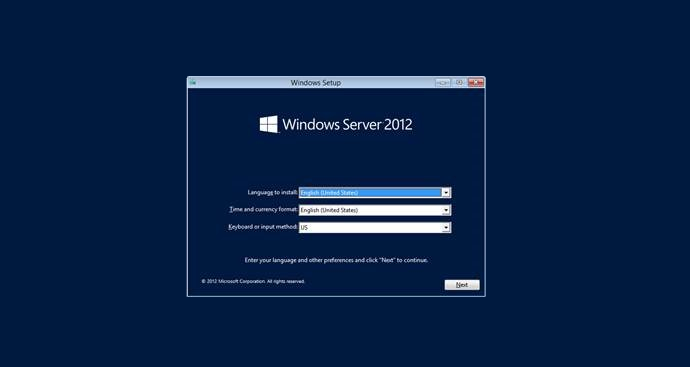
ধাপ 4: ইনস্টলেশন চালিয়ে যেতে পরবর্তী ক্লিক করুন এবং তারপরে পরবর্তী স্ক্রিনে এখন ইনস্টল করুন ক্লিক করুন।
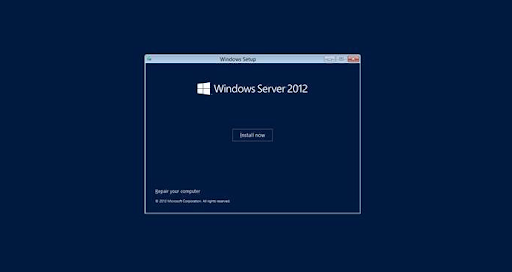
ইনস্টলেশন সেট আপ করা শুরু হবে, এটি লোড করা শেষ হওয়ার জন্য অপেক্ষা করুন
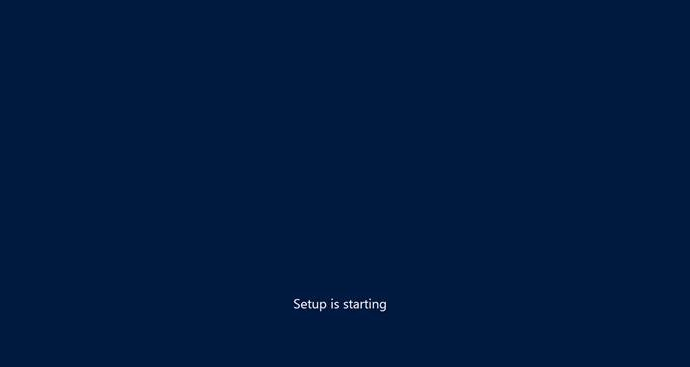
ধাপ 5: পরবর্তী স্ক্রিনে, আপনি যে সংস্করণটি ইনস্টল করতে চান সেটি নির্বাচন করবেন। আপনি যদি স্ট্যান্ডার্ড বা ডেটাসেন্টার সংস্করণ ইনস্টল করেন তবে আপনি সার্ভার কোর বা ডেস্কটপ অভিজ্ঞতা (GUI সহ) হিসাবে ইনস্টল করতে চান কিনা তাও বেছে নিতে হবে।
আমি যদি শব্দ ছেড়ে দিতে বাধ্য করি তবে এটি বাঁচবে
- দ্রষ্টব্য: সার্ভার কোর আপনাকে একটি ছোট ফুটপ্রিন্ট সহ একটি উইন্ডোজ সার্ভারের একটি স্ট্রাইপ-ডাউন সংস্করণ দেয় যা কম CPU এবং RAM নেয় তবে এটি দূরবর্তীভাবে পরিচালনা করার জন্য ডিজাইন করা হয়েছে এবং স্থানীয়ভাবে পরিচালনা করা কঠিন হতে পারে। অন্যদিকে, GUI আপনাকে একটি ব্যবহারকারী-বান্ধব অভিজ্ঞতা দেয় যা একটি আরামদায়ক ড্যাশবোর্ডের সাথে কাজ করা সহজ
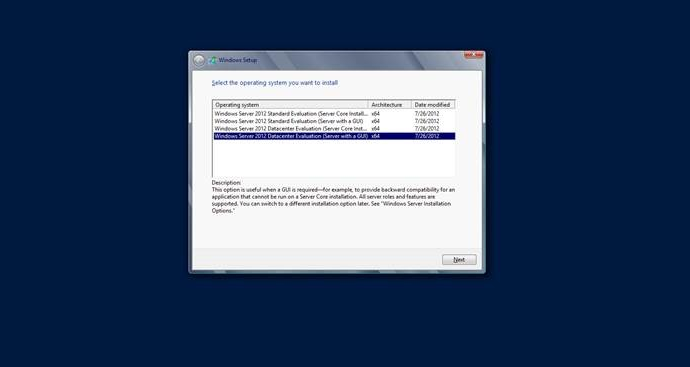
ধাপ 6: একবার আপনি আপনার ইনস্টলেশন বিকল্পটি নির্বাচন করলে, পরবর্তীতে ক্লিক করুন এবং আপনাকে লাইসেন্সের শর্তাবলী দেখানো হবে। এইগুলি পড়ার পরে, আমি লাইসেন্সের শর্তাদি স্বীকার করছি টিক চিহ্ন দিন এবং আবার পরবর্তী ক্লিক করুন
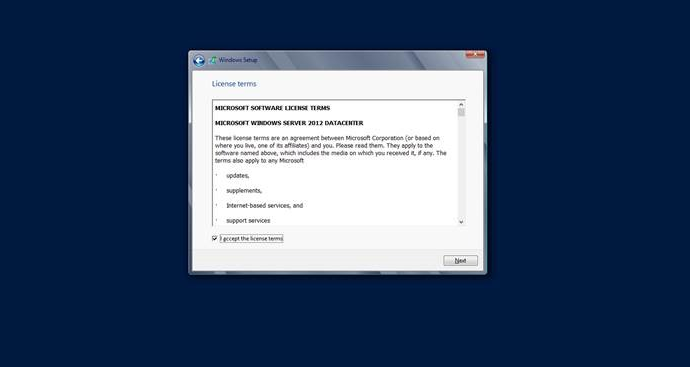
ধাপ 8: পরবর্তী, আপনাকে জিজ্ঞাসা করা হবে আপনি কোথায় উইন্ডোজ সার্ভার ইনস্টল করতে চান। আপনি হয় তালিকায় প্রদর্শিত ড্রাইভ বা পার্টিশনগুলির একটিতে এটি ইনস্টল করতে পারেন, অথবা আপনি ড্রাইভ বিকল্পগুলিতে ক্লিক করে এবং তারপরে নতুন নির্বাচন করে একটি নতুন পার্টিশন তৈরি করতে পারেন।
- দ্রষ্টব্য: যদি আপনি ইতিমধ্যেই না করে থাকেন, তবে চালিয়ে যাওয়ার আগে নিশ্চিত করুন যে আপনি আপনার হার্ড ড্রাইভের বিষয়বস্তু ব্যাক আপ করেছেন, অন্যথায় আপনি ইনস্টলেশনের সময় নির্বাচিত ড্রাইভ/পার্টিশনের কোনো ডেটা হারাতে পারেন
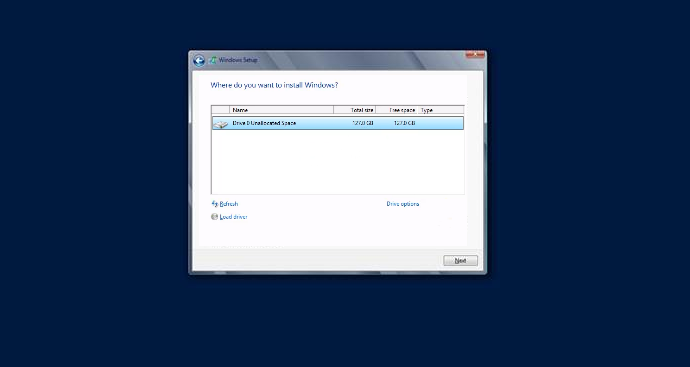
ধাপ 9: একবার আপনি উইন্ডোজ সার্ভার কোথায় ইনস্টল করবেন তা নির্বাচন করলে, পরবর্তী ক্লিক করুন। এই ধাপে কিছু সময় লাগতে পারে, এবং ইনস্টলেশন প্রক্রিয়া চলাকালীন আপনার কম্পিউটার পুনরায় চালু হতে পারে; এই স্বাভাবিক
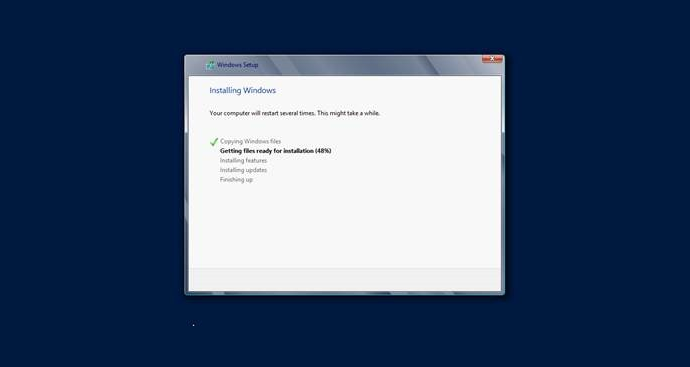
ধাপ 10: সেটআপ সম্পূর্ণ হলে, আপনার কম্পিউটার পুনরায় চালু হবে এবং শুরু হবে উইন্ডোজ সার্ভার 2012 প্রথমবার. আপনাকে এখন একটি ব্যবহারকারীর নাম এবং পাসওয়ার্ড সেট আপ করতে বলা হবে। একটি শক্তিশালী পাসওয়ার্ড চয়ন করতে ভুলবেন না তারপর শেষ ক্লিক করুন।
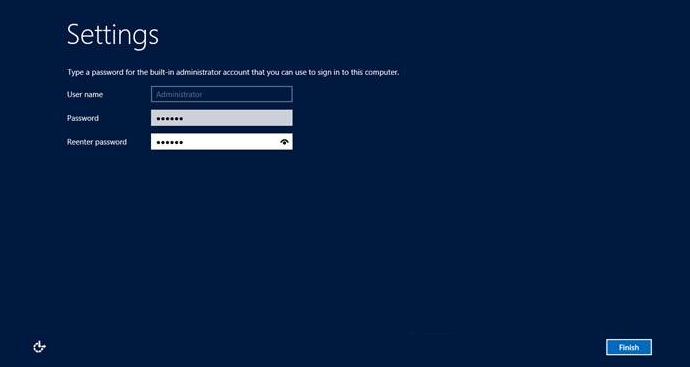
কিভাবে পূর্ণস্ক্রিনে টাস্কবারকে সরাবেন
ধাপ 11: সেটআপ এখন আপনার সেটিংস চূড়ান্ত করবে। একটি সমাপ্ত, আপনি ক্লিক করে উইন্ডোজ সার্ভারে লগ ইন করতে সক্ষম হবেন Ctrl+Alt+Delete , আপনি উপরে তৈরি করা ব্যবহারকারীর নাম এবং পাসওয়ার্ড ব্যবহার করে
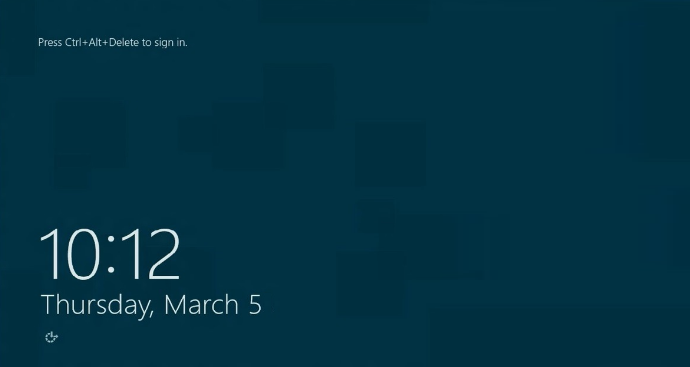
আপনি লগ ইন করার পরে, উইন্ডোজ সার্ভার আপনাকে সার্ভার ম্যানেজার দেখাবে
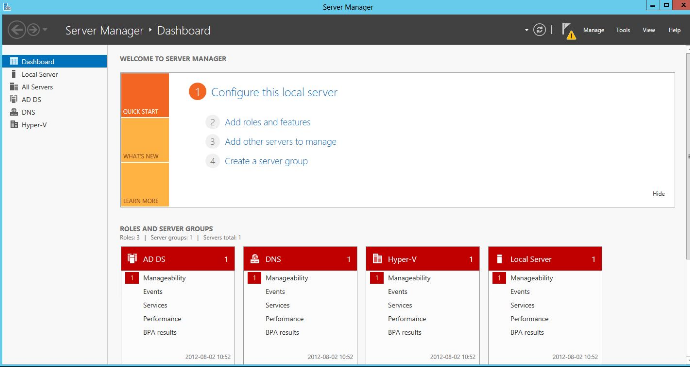
এটাই! আপনি এখন ইনস্টল করেছেন উইন্ডোজ সার্ভার 2012 এবং যেতে প্রস্তুত! আপনি আমাদের পড়তে পারেন এখানে গাইড কিভাবে উইন্ডোজ সার্ভার 2012 R2 ইনস্টল করবেন।
আপনি যদি এমন একটি সফ্টওয়্যার কোম্পানি খুঁজছেন যা আপনি তার সততা এবং সৎ ব্যবসায়িক অনুশীলনের জন্য বিশ্বাস করতে পারেন, তবে এর চেয়ে বেশি তাকাবেন না সফটওয়্যার কিপ . আমরা আপনার সাথে থাকব আগে, চলাকালীন এবং সমস্ত বিক্রয়ের পরে।
এটি আমাদের 360 ডিগ্রি সফ্টওয়্যারকিপ গ্যারান্টি। তাহলে তুমি কিসের জন্য অপেক্ষা করছ? +1 877 315 1713 বা ইমেল sales@softwarekeep.com এ আজই আমাদের কল করুন। পাশাপাশি, আপনি লাইভ চ্যাটের মাধ্যমে আমাদের সাথে যোগাযোগ করতে পারেন।